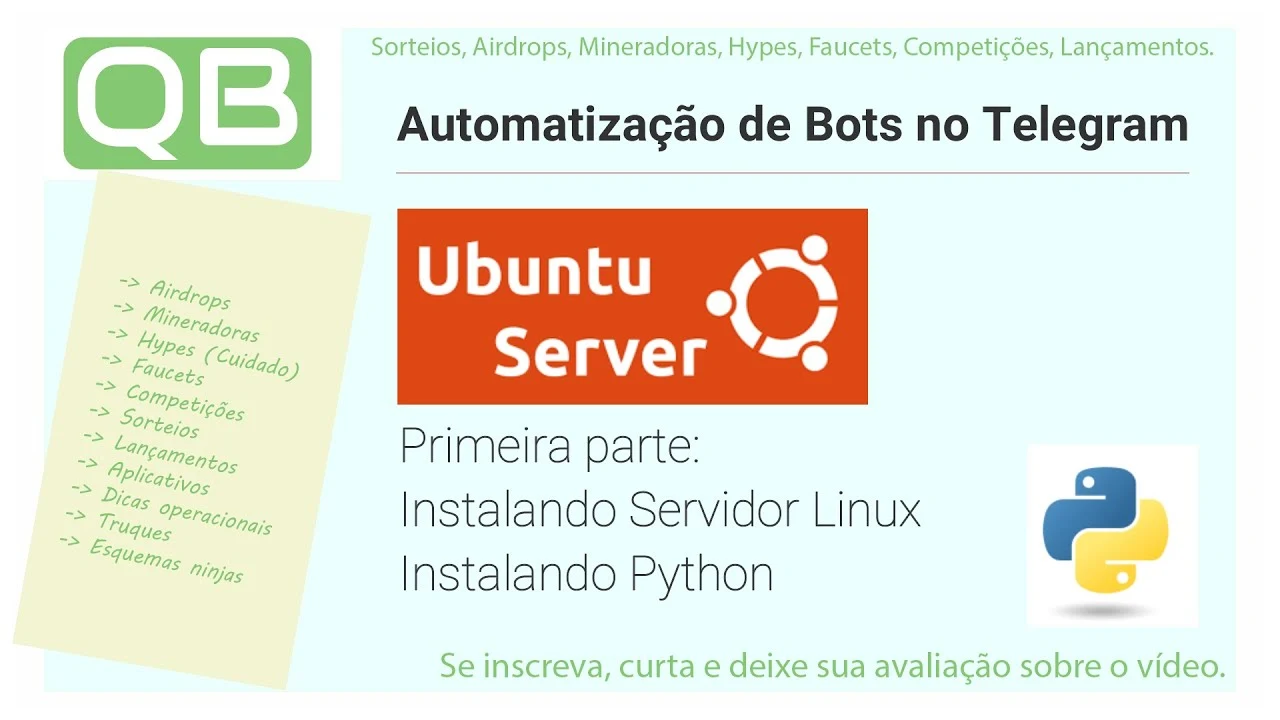
Automação de Bots no Telegram - Instalando Ubuntu Server 18.04 e Python 3.8
Confira a lista completa de bots automatizados: @CanalQb
Primeira parte: Instalando Ubuntu e Python
Vídeo de apoio: @CanalQb no YouTube
Segunda parte: Montando uma partição
Vídeo de apoio: @CanalQb no YouTube
Terceira parte: Compartilhando pasta
Vídeo de apoio: @CanalQb no YouTube
Quarta parte: Configurando Bot Telegram e serviços
Vídeo de apoio: @CanalQb no YouTube
Aplicativos indicados para gerenciamento remoto
- Putty: https://cb.run/u0St
- WinSCP: https://cb.run/oiZ7
- Notepad++: https://cb.run/l81Z
Este passo a passo ensina a instalar um servidor Linux Ubuntu sem interface gráfica e configurar o Python, ideal para rodar scripts com menor custo operacional.
Instalando o Ubuntu Server e Python 3.8
Primeiro, atualize a lista de pacotes APT:
sudo apt update -yDepois, instale o gerenciador de repositórios:
sudo apt install software-properties-common -y
sudo add-apt-repository ppa:deadsnakes/ppa
sudo apt update -yNota: A remoção de versões antigas do Python é opcional e recomendada apenas em ambientes específicos, como VMs da Oracle, pois pode causar erros em servidores locais.
sudo apt-get remove -y --purge python*Instale o Python 3.8 e seus pacotes essenciais:
sudo apt-get install -y python3.8 python3.8-dev python3.8-distutils python3.8-venvInstalando o Pip para Python 3
sudo apt install -y python3-pip
sudo pip3 install --upgrade pipConfigurando Python 3.8 como padrão
sudo ln -s /usr/bin/python3.8 /usr/bin/python
sudo ln -s /usr/bin/pip3 /usr/bin/pipVerifique as versões instaladas:
python3 -V
python --version
pip3 -V
pip --versionInstalando módulos úteis para Python
python -m pip install --upgrade pip
pip install --upgrade setuptools
pip install ez_setup
pip install wheelPara evitar problemas na localização dos módulos, configure o PATH no Linux:
sudo apt install nano
sudo nano ~/.bashrc
export PATH=$PATH:/home/$USER/.local/bin:/usr/local/lib/python3.8/bin
source ~/.bashrcImportante para VMs sem acesso à internet
Evite pacotes que possam desconfigurar o nanoserver, alterando-o para 127.0.0.1 e bloqueando a internet, o que impede, por exemplo, scripts de Python que enviam e-mails.
Caso isso ocorra, corrija usando:
sudo sh -c "echo nameserver 8.8.8.8 > /etc/resolv.conf"
# ou
echo nameserver 8.8.8.8 | sudo tee /etc/resolv.confGerenciando múltiplas versões do Python
Se possuir Python 3.6 e 3.8, defina as alternativas padrão:
sudo update-alternatives --install /usr/bin/python python /usr/bin/python3.6 1
sudo update-alternatives --install /usr/bin/python python /usr/bin/python3.8 2
sudo update-alternatives --config pythonApós isso, verifique a versão padrão ativa:
python -V
# ou
python --versionResolvendo problemas de instalação de pacotes no Ubuntu 18.04
Se pacotes essenciais para desenvolvimento não instalarem, certifique-se que os repositórios principais e universais estão habilitados:
sudo apt updateVerifique o arquivo /etc/apt/sources.list e confirme que contém linhas como estas:
deb http://archive.ubuntu.com/ubuntu bionic main restricted universe multiverse
deb http://archive.ubuntu.com/ubuntu bionic-updates main restricted universe multiverse
deb http://archive.ubuntu.com/ubuntu bionic-backports main restricted universe multiverseHabilite repositórios ESM, se necessário:
sudo add-apt-repository universe
sudo add-apt-repository multiverse
sudo add-apt-repository restricted
sudo apt updateTente instalar novamente os pacotes essenciais:
sudo apt install build-essential zlib1g-dev libncurses5-dev libgdbm-dev libnss3-dev libssl-dev libreadline-dev libffi-dev libsqlite3-dev wget libbz2-devEsse procedimento garante a instalação das bibliotecas necessárias para compilar e desenvolver com Python no Ubuntu 18.04.
Para mais detalhes, consulte: https://tastethelinux.com/3-ways-to-install-python-3-on-ubuntu-18-04-linux/

Responsabilidade: O tutorial foi elaborado com base em testes próprios e referências online.



.jpg)










Comentários
Comente só assim vamos crescer juntos!